利用windows启动修复工具修复系统引导详细教程
2013-10-08 14:27:47
电脑系统盘引导文件丢失或者损坏无法正常启动windows,电脑提示NTLDR is missing 时该怎么办?今天u启动小编就教大家如何利用u启动u盘修复系统引导文件。
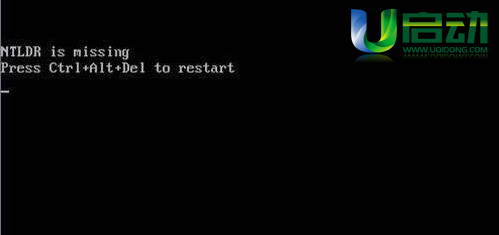
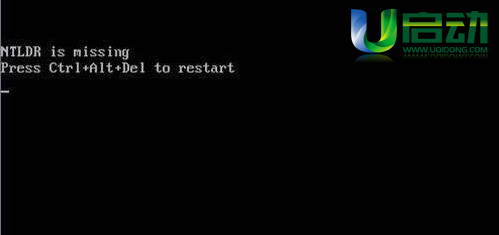
首先,利用u启动v5.0软件制作好的启动u盘进入Win2003PE系统。
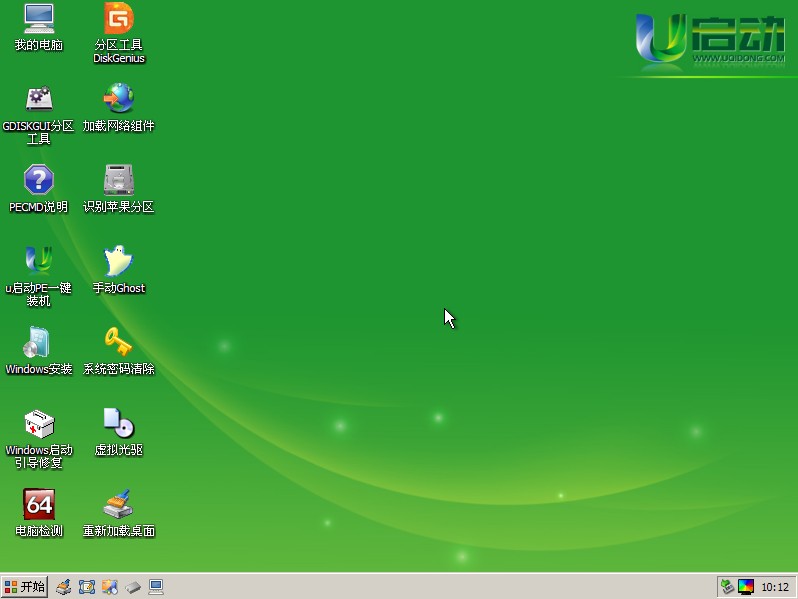
进入到PE系统后,依次点击左下角“开始”菜单 → “程序(p)” → “系统维护” → “Windows启动修复”,打开Windows启动修复工具。
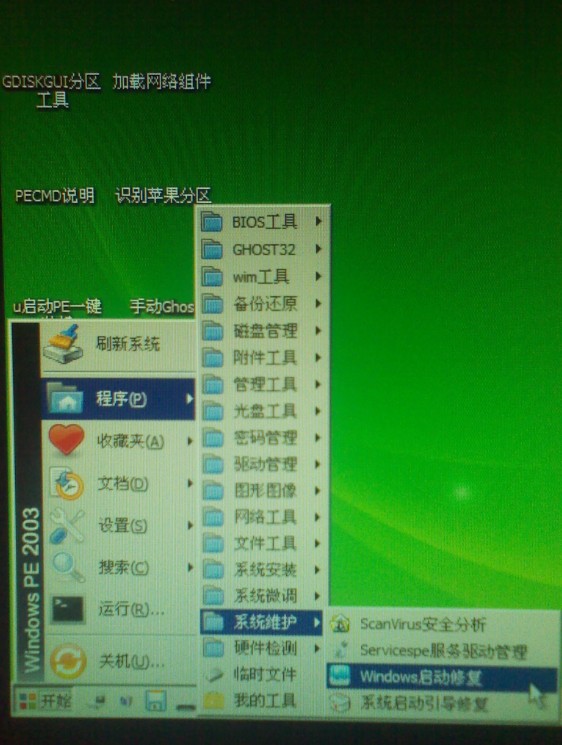
运行Windows系统引导生成/修复工具后,输入您所需要修复的当前系统类型。
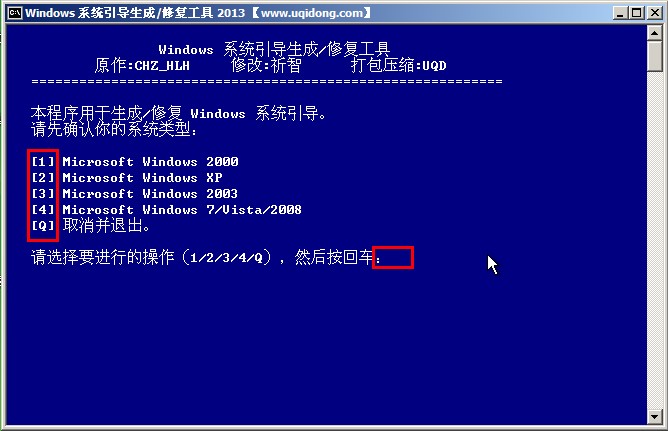
找到您当前操作系统,并输入对应序号,且点击回车键“Enter”即可!
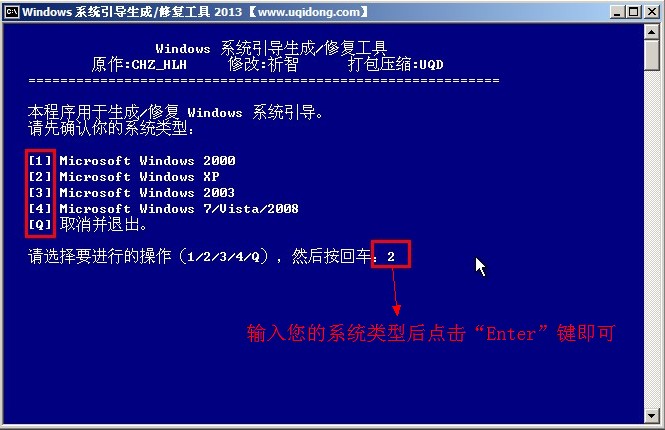
选择系统类型完毕后,在下图所示的方框中输入相应的字符进入相应的操作;如下图所示:
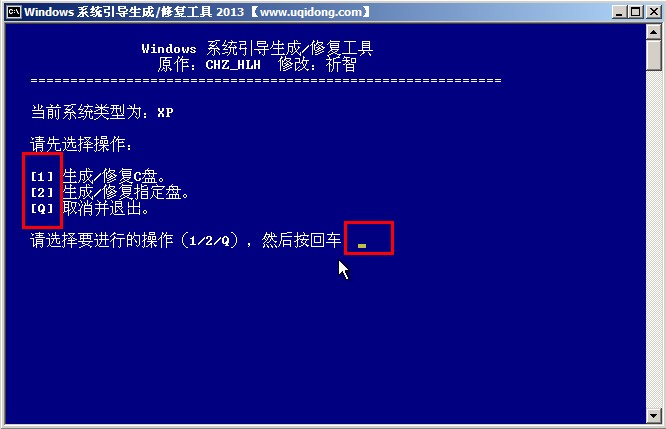
若您的系统盘是c盘只需在方框中输入“1”,点击“Enter”键即可;(今天u启动小编给大家演示另一种操作方法)
无论您的系统是否在c盘,都可以在方框中输入“2”,点击“Enter”键进入操作;如下图所示:
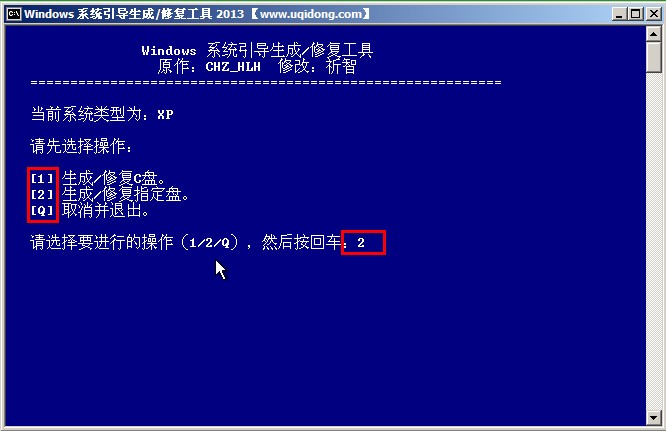
到此步骤时,我们需要输入需要修复的目标磁盘盘符,如下图所示:
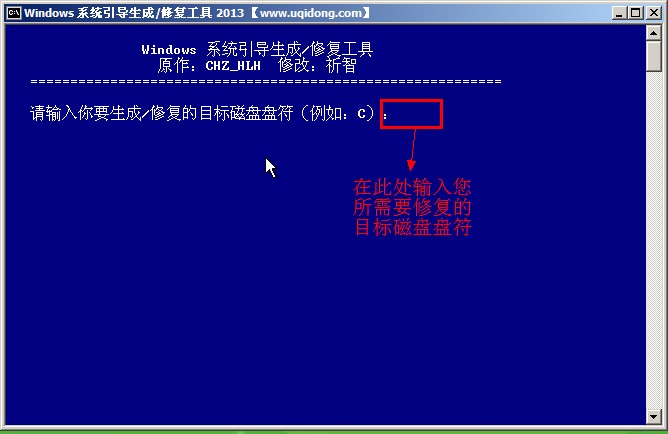
输入所需要修复磁盘的盘符后,点击“Enter”键即可,如下图所示:

修复的过程需要等待一小段时间,请耐心等待;如下图所示:
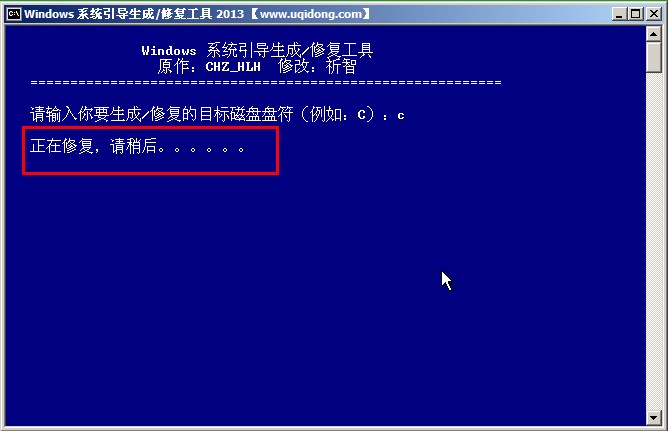
若是您的系统装在其他盘,那么就需要修改boot.ini文件,,此时我们只需要点击任意键即可继续操作,如下图所示:
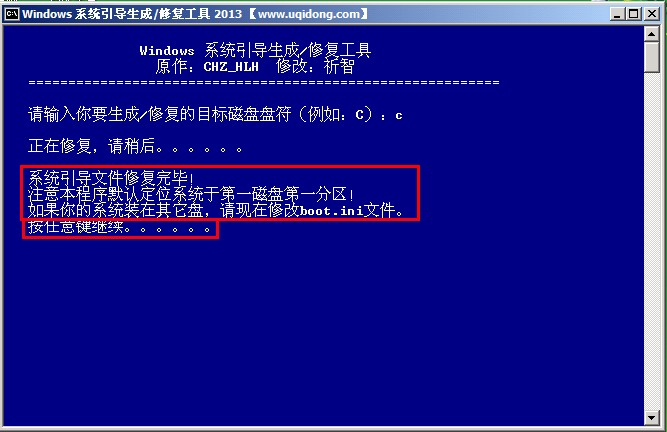
进入到boot.ini文件后,就可以修改相应的文件内容,修改完毕点击左上方的“保存”按钮;保存后点击右上方“关闭”按钮即可,如下图所示:

现在,u 启动小编就已将如何修复电脑磁盘数据的具体过程交给大家了,您学会多少了呢!
本文由U启动编辑发表。转载此文章须经U启动同意,并请附上出处(U启动)及本页链接。
原文链接:http://upan.9meijia.com/xgjc/549.html
原文链接:http://upan.9meijia.com/xgjc/549.html
华硕VivoBook14 2021版笔记本如何通过bios设置u盘启动
最近有位使用华硕VivoBook14 2021版笔记本的用户想要为电脑重新安装系统,但是不知道怎么设置u盘启动...
- [2022-08-08]荣耀MagicBook 15 2021 锐龙版笔记本怎么通过bios设置
- [2022-08-07]雷神911PlusR笔记本使用u启动u盘重装win7系统教程
- [2022-08-07]神舟战神ZX9-DA3DA笔记本安装win11系统教程
- [2022-08-07]华硕ProArt StudioBook笔记本如何进入bios设置u盘启动
- [2022-08-06]雷神911M创作大师笔记本安装win10系统教程
- [2022-08-06]宏碁Acer 墨舞EX214笔记本怎么通过bios设置u盘启动
- [2022-08-06]华硕 无畏360笔记本一键重装win11系统教程
U盘工具下载推荐
更多>>-
 win7系统重装软件
[2022-04-27]
win7系统重装软件
[2022-04-27]
-
 怎样用u盘做u启动系统盘
[2022-02-22]
怎样用u盘做u启动系统盘
[2022-02-22]
-
 怎么进入u盘装机系统
[2022-02-22]
怎么进入u盘装机系统
[2022-02-22]
-
 win7硬盘安装工具
[2022-02-16]
win7硬盘安装工具
[2022-02-16]
Copyright © 2010-2016 upan.9meijia.com u启动 版权所有 京ICP备14010074号-20 意见建议:service@upan.9meijia.com
 神舟战神Z8-DA7NT笔记本重装win10系
神舟战神Z8-DA7NT笔记本重装win10系
 华硕VivoBook14 2021版笔记本如何通过
华硕VivoBook14 2021版笔记本如何通过
 win7pe启动盘制作软件
win7pe启动盘制作软件
 u启动win 8pe系统维护工具箱_6.3免费
u启动win 8pe系统维护工具箱_6.3免费
 荣耀MagicBook 15 2021 锐龙版笔记本怎
荣耀MagicBook 15 2021 锐龙版笔记本怎
 win10怎么安装视频教学
win10怎么安装视频教学
 u启动u盘启动安装原版win8系统视频
u启动u盘启动安装原版win8系统视频
 win11系统如何初始化电脑
win11系统如何初始化电脑
 win11系统怎么删除pin码
win11系统怎么删除pin码

 联想win8改win7bios设置方法
联想win8改win7bios设置方法
 技嘉uefi bios如何设置ahci模式
技嘉uefi bios如何设置ahci模式
 惠普电脑uefi不识别u盘怎么办
惠普电脑uefi不识别u盘怎么办
 win8改win7如何设置bios
win8改win7如何设置bios
 bios没有usb启动项如何是好
bios没有usb启动项如何是好
 详析bios设置显存操作过程
详析bios设置显存操作过程
 修改bios让电脑待机不死机
修改bios让电脑待机不死机